
Obsah
- Krok 1: Oprava ovladače PS4 / XB1 pro Dynasty Warriors 9
- Krok 2: Oprava ovladače PS4 / XB1 pro Dynasty Warriors 9
- Krok 3: Oprava ovladače PS4 / XB1 pro Dynasty Warriors 9
Dynasty Warriors 9 Udělal svou cestu do Steamu a je prošpikován chybami ve hře i mimo hru. Jedním z nejvíce frustrujících chyb, s nimiž se můžete setkat, je obtížnost při práci s řadičem Xbox One nebo PlayStation 4.
Dobrou zprávou je, že existuje způsob, jak to opravit a dostat váš řadič nebo gamepad do práce, ale špatnou zprávou je, že to může být neuvěřitelně složité dělat vše na vlastní pěst. V tomto průvodci všechno krok za krokem všechno položím.
Krok 1: Oprava ovladače PS4 / XB1 pro Dynasty Warriors 9
Nejprve se ujistěte, že jsou aktivovány režimy Big Picture Mode i překrytí Steam Overlay.
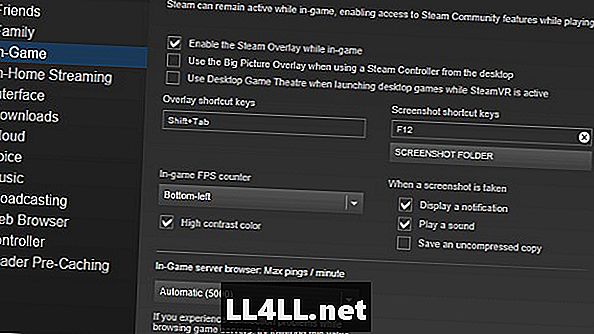
K režimu Big Picture Mode lze přistupovat z ikony řadiče v pravém horním rohu klienta Steam a možnost Steam Overlay lze aktivovat v sekci In-Game ve vašem nastavení.
Dále přejděte do instalačního adresáře pro Dynasty Warriors 9. Mělo by to být něco takového:
C: Programové soubory (x86) Parní parapety společné Dynasty Warriors 9
Klepněte pravým tlačítkem myši na spustitelný soubor hry, přejděte na položku Vlastnosti a potom na kartě Kompatibilita, u které chcete zkontrolovat, zda není zaškrtnuto políčko „Spustit tento program jako správce“ a zda je zaškrtnuto políčko „Zakázat optimalizace celé obrazovky“.
Krok 2: Oprava ovladače PS4 / XB1 pro Dynasty Warriors 9
Vraťte se zpět do nastavení Steam a přejděte na kartu Controller. Odtud klikněte na "General Controller Settings" a budete chtít zaškrtnout nastavení odpovídající ovladači, který se pokoušíte použít. Zaškrtnutí obou těchto nastavení nebude mít žádné negativní účinky.
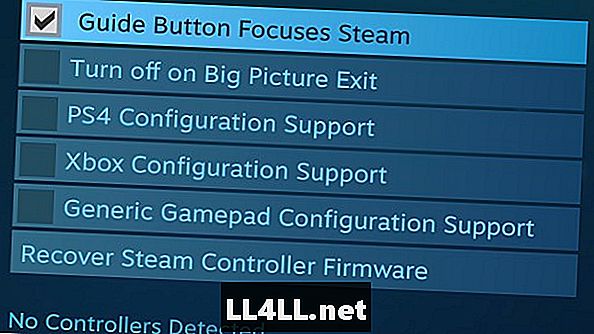
Dále najděte Dynasty Warriors 9 ve vaší knihovně Steam:
klikněte pravým tlačítkem myši na Dynasty Warriors 9> Upravit nastavení parního řadiče> Exportovat konfiguraci> "Osobní"> Pouze lokální> [dát mu jméno]> Uložit> ukončit
Krok 3: Oprava ovladače PS4 / XB1 pro Dynasty Warriors 9
Přejděte do následující složky ze svého adresáře Steam:
userdata userid 241100 vzdálený control_config Dynasty Warriors 9
Zde byste měli najít několik souborů (konkrétně těch, které jste uvedli v předchozím kroku). Pokud je zde nevidíte, přejděte nahoru do dvou adresářů a mohou být pouze ve složce "Remote" (v závislosti na operačním systému). Zde smažte všechny existující soubory.
Zde stáhněte pevný soubor VDF.Chcete vzít tento soubor VDF a vložit jej do obou těchto adresářů. Tyto adresáře jsou opět:
userdata userid 241100 vzdálený control_config Dynasty Warriors 9
userdata ID uživatele 241100 vzdálený
Nakonec, buď v nastavení Steam Library nebo v režimu Big Picture Mode:
klikněte pravým tlačítkem myši na Dynasty Warriors 9> Upravit konfiguraci regulátoru> Procházet konfigurací> Vyberte konfiguraci Dynasty Warriors 9> Použít config> exit
V tomto okamžiku zcela restartujte páru a dejte Dynasty Warriors 9 zkuste s řadičem. Mělo by to fungovat!
---
Musím předpokládat, že se jedná o malé chyby a chyby, které mají v současnosti Dynasty Warriors 9 sedí na ohromně negativní recenze na Steam, ale alespoň tato oprava funguje zatím. Doufejme, že hra je v budoucnu oprava, a o takové věci se může postarat. Oprava této závady regulátoru může být skutečná bolest hlavy bez průvodce takhle.
Nezapomeňte se podívat na některé z našich dalších Dynasty Warriors 9 průvodce:
- Dynasty Warriors 9 Průvodce: Neomezené peníze a tuny XP
- Dynasty Warriors 9 Tipy a triky Průvodce
- Dynasty Warriors 9 Seznam klonovaných zbraní